- Muallif Jason Gerald [email protected].
- Public 2024-01-19 22:14.
- Oxirgi o'zgartirilgan 2025-01-23 12:51.
Bu wikiHow sizga iPhone yoki Android qurilmangizda Snapchat -dan qanday foydalanishni o'rgatadi. Snapchat - bu do'stlaringiz bilan ijodiy rasm va videolarni baham ko'rishga imkon beradigan mashhur foto va video xabar almashish dasturi.
Qadam
10dan 1 -qism: Hisob qaydnomasini yaratish
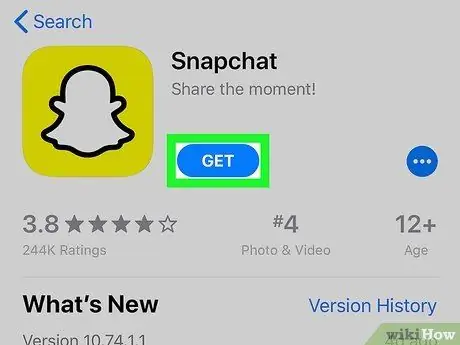
Qadam 1. Snapchat -ni yuklab oling
Agar sizda bu ilova iPhone yoki Android qurilmangizga o'rnatilgan bo'lsa, bu bosqichni o'tkazib yuboring. Snapchat -ni yuklab olish uchun:
-
iPhone - Ochiq Uskunalar Do'koni
ga teging Qidirmoq (qidirish), qidirish satriga teging, snapchat yozing, teging Qidirmoq, ga teging Oling (olish) Snapchat logotipining o'ng tomonida va Touch ID yoki Apple ID bilan tasdiqlang.
-
Android - Ochiq Google Play do'koni
qidirish satriga teging, snapchat yozing, teging Snapchat qidirish paneli ostida ga teging O'RNATISH (o'rnatish) va ga teging QABUL QILING so'ralganda (qabul qilish).
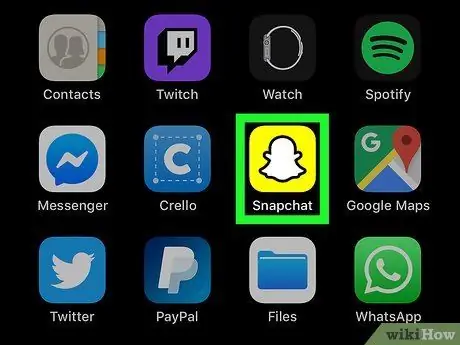
Qadam 2. Snapchat -ni oching
Snapchat yuklab olish tugagach, ga teging OCHIQ (ochiq) mobil qurilma ilovasida yoki sariq va oq Snapchat ilovasi belgisiga teging.
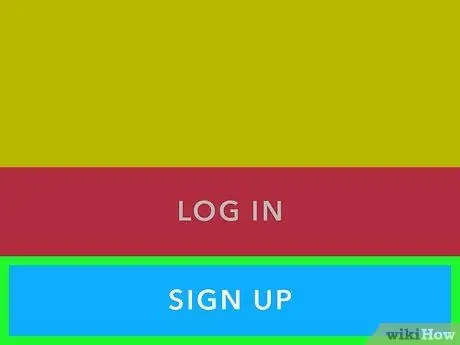
Qadam 3. Ro'yxatdan o'tish ga teging
Bu tugma sahifaning o'rtasida joylashgan. Tugatgandan so'ng, hisob yaratish sahifasi ochiladi.
Agar sizda allaqachon Snapchat hisob qaydnomangiz bo'lsa, ga teging TIZIMGA KIRISH (login) va kerakli ma'lumotlarni kiriting, so'ngra keyingi bosqichga o'ting.
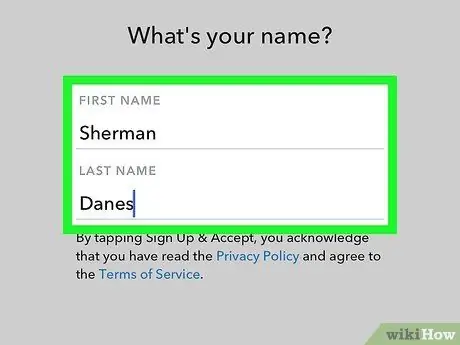
Qadam 4. Ism va familiyani kiriting
"BIRINCHI NOM" matn maydonini ismingiz bilan, "SO'NGI NOMI" familiyangiz bilan to'ldiring.
Ism va familiyani keyinroq o'zgartirishingiz mumkin
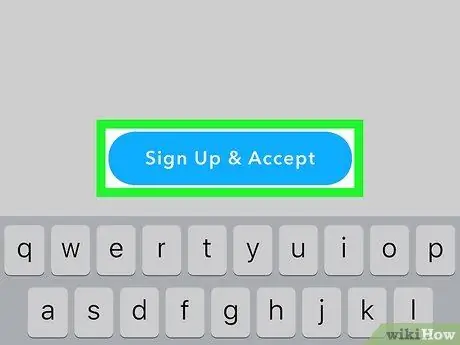
Qadam 5. Ro'yxatdan o'tish va qabul bosing
Bu ekranning pastki qismidagi binafsha rangli tugma.
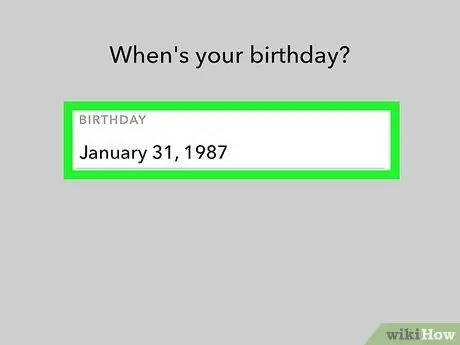
Qadam 6. Tug'ilgan kuningizni tanlang va Davom etish -ga teging
Sahifaning pastki qismidagi raqam yordamida sanani belgilang.
Snapchat -dan foydalanish uchun siz kamida 13 yoshda bo'lishingiz kerak
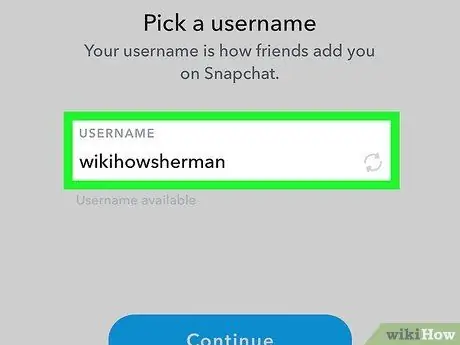
Qadam 7. Foydalanuvchi nomini kiriting va Davom etish -ga teging
"USERNAME" matn maydoniga ishlatmoqchi bo'lgan ekran nomini kiriting.
- Agar foydalanuvchi nomi boshqa foydalanuvchi tomonidan ishlatilgan bo'lsa, siz hali ishlatilmagan foydalanuvchi nomini topmaguningizcha davom eta olmaysiz.
- Keyinchalik foydalanuvchi nomini o'zgartira olmaysiz, shuning uchun yaxshilab o'ylab ko'ring.
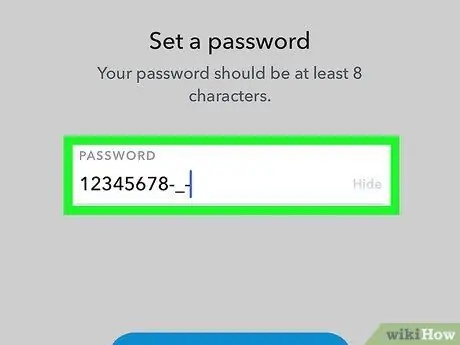
Qadam 8. Parolni kiriting va Davom etish -ga teging
"PASSWORD" (parol) matn maydoniga kerakli hisob parolini kiriting.
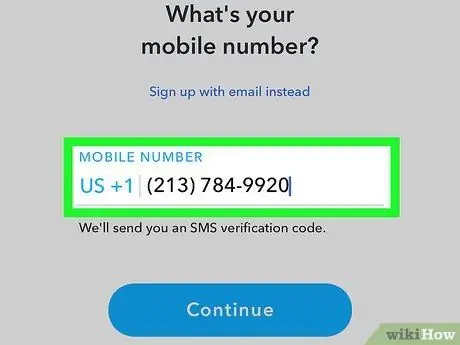
Qadam 9. Telefon raqamini kiriting va Davom etish -ga teging
Sahifaning o'rtasiga matn maydoniga telefon raqamini kiriting. Snapchat telefonga tasdiqlash kodini yuboradi.
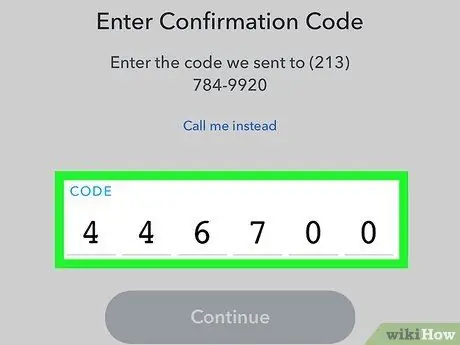
Qadam 10. Telefon raqamini tasdiqlang
Mobil qurilmangizdagi Xabarlar ilovasini oching, Snapchat-dan kelgan xabarni oching, xabardagi olti xonali kodni o'qing, Snapchat ekranining o'rtasidagi matn maydoniga kodni kiriting va teging. Davom etish (davom ettirish).
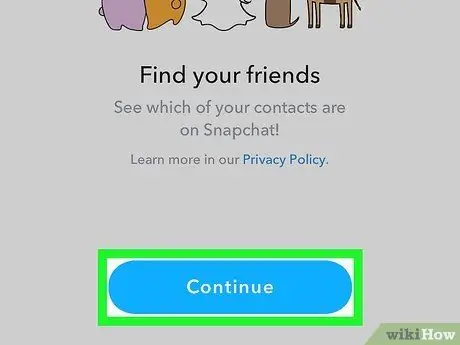
Qadam 11. Davom etish -ga teging
Bu ekranning pastki qismida. Siz Snapchat -ning asosiy sahifasiga o'tasiz.
Taqillat Davom etish sizni do'stlar qo'shishingiz mumkin bo'lgan sahifaga olib borishi mumkin. Agar shunday bo'lsa, ga teging O'tkazib yuborish (o'tish) ekranning o'ng yuqori burchagida.
10dan 2 -qism: Do'stlar qo'shish
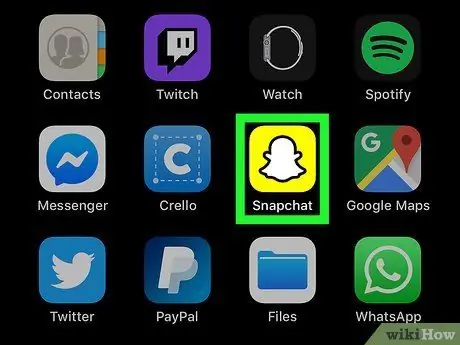
Qadam 1. Snapchat -ni oching
Bu ilova oq arvohli sariq ikonka bilan uy sahifasida yoki ilovalar tortmasida joylashgan. Snapchat kamera ekranini avtomatik ravishda ochadi.
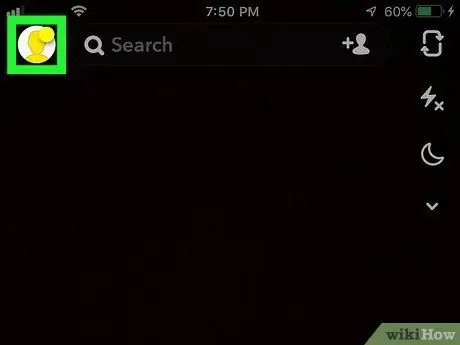
Qadam 2. Profil belgisiga teging
Bu belgi ekranning yuqori chap burchagida joylashgan va profil sahifasini ochadi.
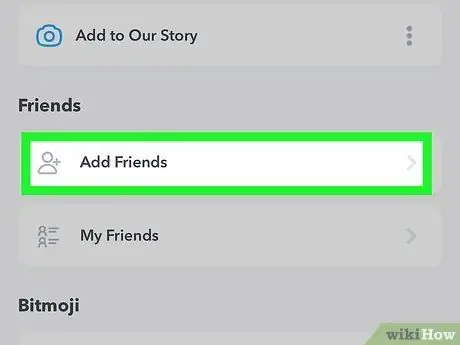
Qadam 3. Do'stlar qo'shish -ga teging
Bu variant sahifaning markaziga yaqin.
Agar kimdir sizni do'st sifatida taklif qilsa, uning ismi bu sahifaning yuqori qismidagi "Meni qo'sh" sarlavhasi ostida ko'rsatiladi. Ga teging Qabul qiling bu so'rovni qabul qilish uchun taklifnoma yonida.
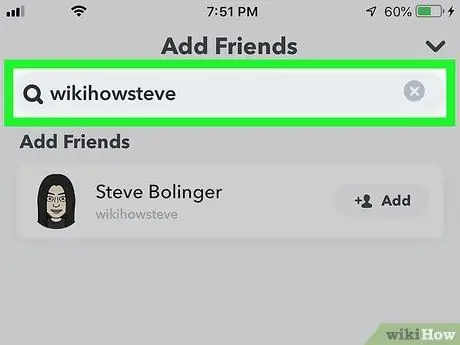
Qadam 4. Muayyan kontaktni qidiring
Agar siz do'st bo'lishni xohlagan Snapchat foydalanuvchi nomini bilsangiz, uni sahifaning yuqori qismidagi "Do'stlar top" qatoriga kiritish orqali qidiring.
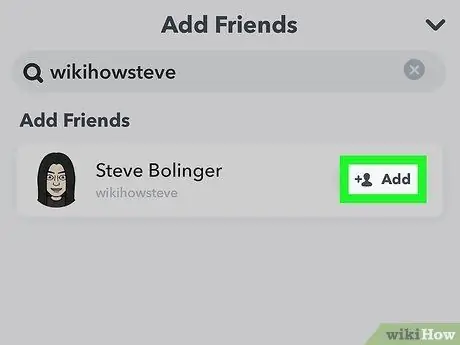
Qadam 5. Foydalanuvchi nomi yonidagi + Qo'shish -ga teging
Agar shunday bo'lsa, siz foydalanuvchini do'stlar ro'yxatiga qo'shasiz va sizni do'stlar ro'yxatiga qo'shishni so'raysiz. Siz boshqa do'stlarni foydalanuvchi nomi yoki tegish orqali qidirishingiz mumkin X Do'stlarni qo'shish sahifasiga qaytish uchun yuqori o'ng burchakda.
- Sizdan Snapchat -dan kontaktlaringizga kirishga ruxsat so'rashingiz mumkin. Agar shunday bo'lsa, ga teging OK.
- Snapchat -dagi boshqa odamlar, agar siz ularning do'stlari ro'yxatiga kirmasangiz, siz ko'rsatgan suratlarni qabul qilmaydi.
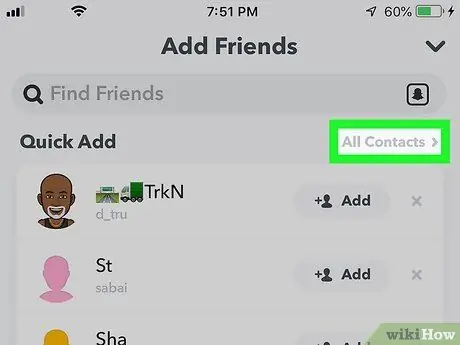
Qadam 6. Barcha Kontaktlarga teging
Bu tugma "Tez qo'shish" sarlavhasi yonidagi kulrang havola.
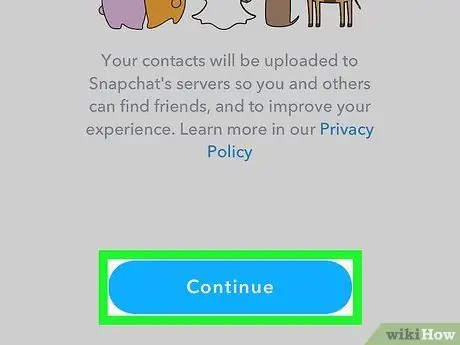
Qadam 7. Snapchat bilan telefon aloqalarini sinxronlashtirish uchun Davom etish -ga teging
Agar siz tugmani bossangiz Davom etish ekranning pastki markazida ko'k, Snapchat sizga Snapchat -dagi kontaktlar kimligini ko'rsatadi.
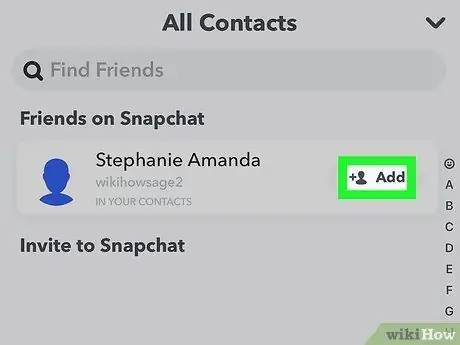
Qadam 8. Foydalanuvchini do'st sifatida qo'shish uchun Qo'shish -ga teging
Bu foydalanuvchi ismining yonida. Qachonki, foydalanuvchi do'stlar ro'yxatiga qo'shiladi va sizni o'z ro'yxatiga qo'shishni so'raydi.
Siz har bir kontakt uchun bu jarayonni takrorlashingiz mumkin " Qo'shish "Uning ismining o'ng tomonida.
10 -qismning 3 -qismi: Rasm yoki video suratga olish
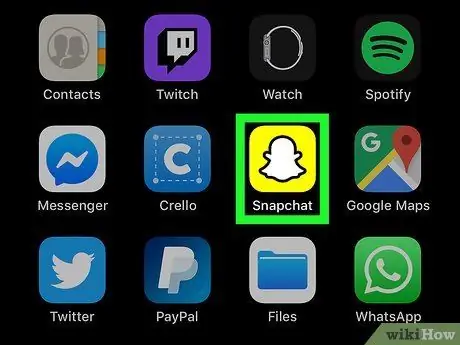
Qadam 1. Snapchat -ni oching
Bu ilovada asosiy ekranda yoki ilova tortmasida oq ruhli sariq belgi bor. Snapchat avtomatik ravishda kamera ekranini ochadi.
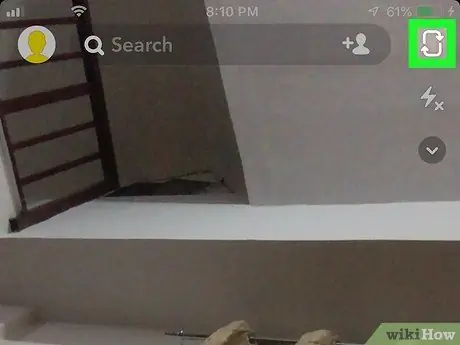
Qadam 2. Agar kerak bo'lsa, kamerani aylantiring
Agar telefoningizda ikkita kamera bo'lsa, ekranning o'ng yuqori burchagidagi kamera belgisini bosish orqali siz ishlatadigan kamerani o'zgartirishingiz mumkin.
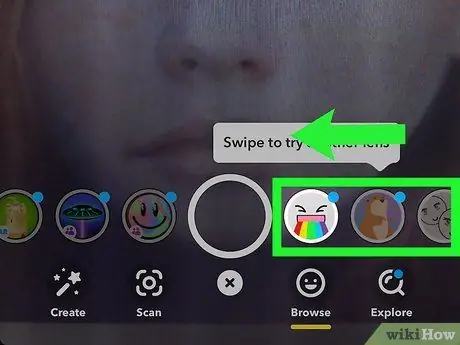
Qadam 3. Ob'ektivni tanlang (ixtiyoriy)
Ob'ektiv-bu niqobga o'xshash qiziqarli filtr bo'lib, u sizning (yoki do'stingizning) yuzini yangi va boshqacha qilib o'zgartiradi. Ob'ektivni sinab ko'rish uchun kamerani ob'ektga yo'naltiring (buni o'zingiz qilishingiz mumkin), tabassum belgisi belgisiga teging, so'ngra ekranning pastki qismidagi variantlarni suring.
- Ularni tanlash uchun barcha linzalarni bosing. Agar siz tanlangan linzalarni ishlatmaslikka qaror qilsangiz, boshqasini ishlating yoki standart linzasiz ko'rinishga qaytish uchun bo'sh variantni tanlang.
- Foydalanuvchi tomonidan ishlab chiqarilgan yangi linzalarni topish uchun "Discover" ning chap tomonidagi yulduzli tabassumli belgini bosing. Ushbu ekranda siz ma'lum bir linzani qidirishingiz yoki shunchaki ko'rishingiz mumkin.
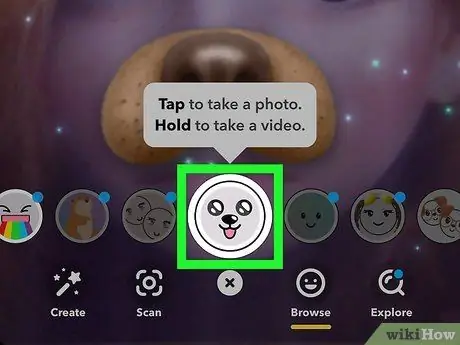
Qadam 4. "Capture" tugmasini bosing yoki ushlab turing
Bu tugma markazning pastki qismidagi katta doira. Suratga olish uchun bu tugmani bir marta bosing va video yozib olish uchun ushlab turing.
- Taymer, panjara chizig'i va bir nechta suratga olish variantlarini o'z ichiga olgan qo'shimcha rasm variantlari uchun kamera ekranining o'ng tomonidagi pastga yo'naltirilgan o'qni bosing.
- Chaqnoqni yoqish yoki o'chirish uchun chaqmoq belgisiga teging. Bu ekranning o'ng yuqori burchagiga yaqin.
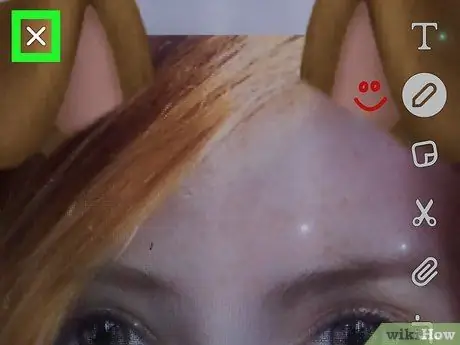
Qadam 5. Snapni o'chirish uchun X ga teging (ixtiyoriy)
U ekranning chap yuqori burchagida joylashgan. Agar sizga surat yoqmagan bo'lsa, kamera ekraniga qaytish uchun shu tugmani bosing.
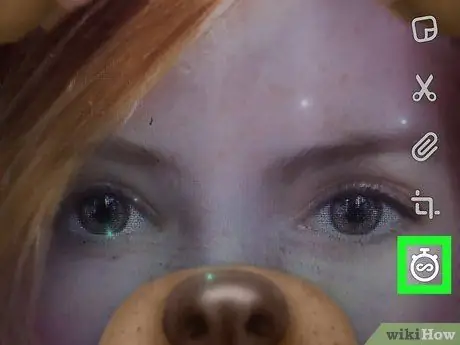
Qadam 6. Snap fotosuratlar uchun vaqt chegarasini tanlang
Ekranning o'ng tomonidagi sekundomer shaklidagi belgini bosing, so'ng Snap mavjudligini cheklash uchun soniyalar sonini tanlang. Kamera yopilguncha suratga olishi uchun siz cheksizlik belgisini bosishingiz mumkin.
-
Agar siz Snap video yozsangiz, bu variant mavjud bo'lmaydi; Buning o'rniga, siz raqamlarga teging
1 -qadam. yoki ekranning o'ng tomonidagi cheksizlik belgisi, video bir marta yoki qayta -qayta ijro etilishini aniqlash uchun.
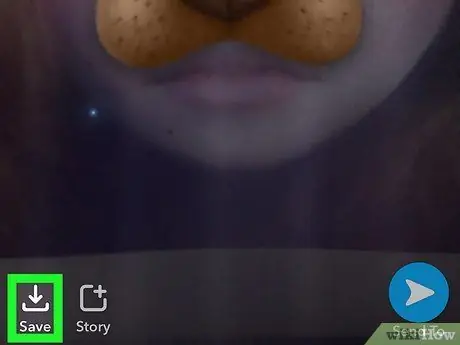
Qadam 7. Agar sizga yoqsa, suratni saqlang
Agar siz rasmni tahrir qilishdan oldin saqlamoqchi bo'lsangiz, ekranning chap pastki burchagidagi pastga yo'naltirilgan o'qni bosing.
10 -dan 4 -qism: Rasm yoki videoni suratga olish
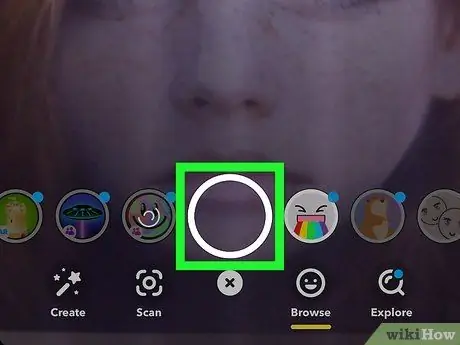
1 -qadam
Agar siz hali rasm yoki videoga tushmagan bo'lsangiz, hoziroq qiling.
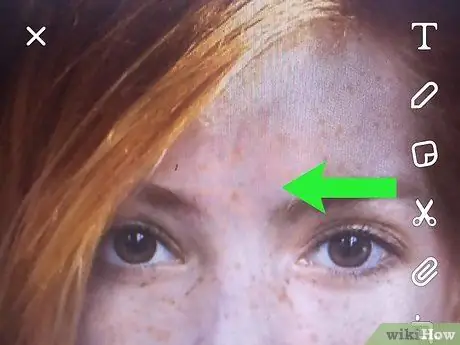
Qadam 2. Filtrlarni qo'shing
Mavjud filtr variantlarini ko'rib chiqish uchun Snap -da chapga yoki o'ngga suring. Ushbu filtrlarning ba'zilari mintaqaviy yoki mavsumiy ma'lumotlarni ko'rsatadi, boshqalari esa faqat Snap rangini o'zgartiradi.
- Agar siz filtrni birinchi marta ishlatayotgan bo'lsangiz, ga teging Filtrlarni yoqish (filtrni yoqish) so'ralganda.
- Agar siz video suratga olsangiz, xuddi shu tarzda tezlikni o'zgartiradigan filtrni tanlashingiz mumkin.
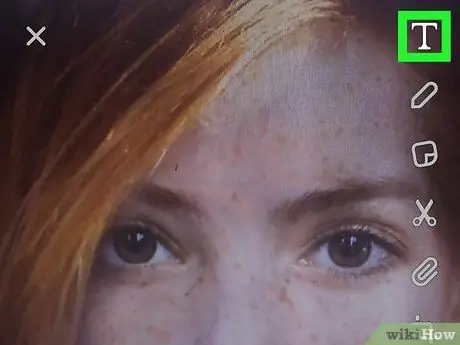
Qadam 3. Matn qo'shish uchun T ga teging
U ekranning o'ng yuqori burchagida joylashgan. Variantlardan matn uslubini tanlang, so'ngra kerakli matnni kiriting.
- Matnli ekranning o'ng yuqori burchagidagi vertikal rang panelini yuqoriga yoki pastga siljitib, suring.
- Matn qo'shilgandan so'ng, siz uning o'rnini ekranga bosib, sudrab olib borishingiz mumkin.
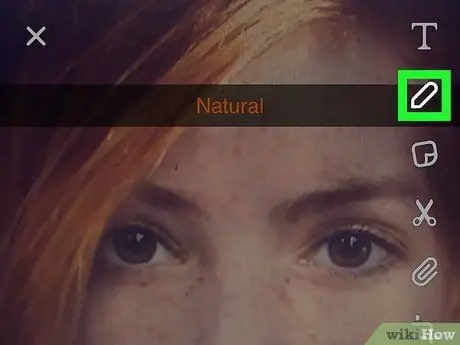
Qadam 4. chizish uchun qalam belgisiga teging
Bu belgi ekranning o'ng tomonida joylashgan. Chizishni boshlash uchun belgini bosing va ekran bo'ylab suring. Ekranning o'ng tomonidagi vertikal rang satrini tepaga va pastga siljitish orqali tasvir rangini o'zgartirishingiz mumkin.
- Chizmani bekor qilish uchun qalam belgisining chap tomonidagi dumaloq o'qni bosing.
- Agar siz ranglar paneli ostida kulgichni ko'rsangiz, emoji tasvirining "rangini" o'zgartirish uchun uni bosishingiz mumkin.
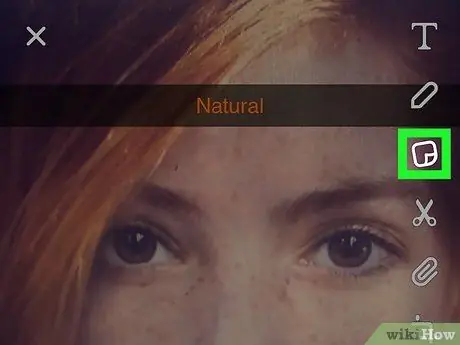
Qadam 5. Snap -ga stikerlar qo'shing
Sahifaning o'ng tomonidagi to'rtburchak stiker belgisiga teging, so'ng uni rasm yoki videoga yopishtirish uchun stikerni tanlang. Ekranning yuqori qismidagi Qidiruv satriga kalit so'zlarni kiritish orqali stikerlarni qidirishingiz mumkin.
- Stikerni ekranga bosib, sudrab olib, stikerning o'rnini o'zgartirishingiz mumkin.
- Agar sizda mobil qurilmangizda Snapchat -ga ulangan Bitmoji bo'lsa, o'rtada ortiqcha belgisi bo'lgan yuzning konturini bosib, Snap -ga Bitmoji qo'shishingiz mumkin.
- Klassik Snapchat stikerlari uchun (masalan, sana, vaqt, joriy harorat va boshqalar), yulduz yorlig'ini bosing.
- Emojini stiker sifatida kiritish uchun tabassumli belgini bosing.
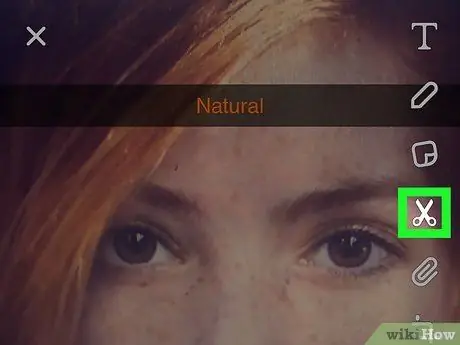
Qadam 6. Snapdan stiker yaratish uchun qaychiga teging
Qaychi Snapning o'ng tomonida. Stiker sifatida saqlamoqchi bo'lgan Snap bo'limiga o'ting.
Stikerlar belgisiga, so'ng pastdagi qaychi belgisiga tegish orqali siz uy qurilishi stikerlariga kirishingiz mumkin
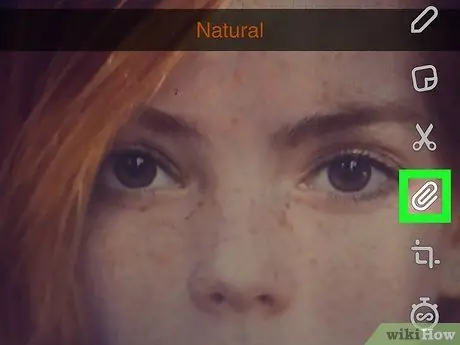
Qadam 7. Saytni Snap -ga ulash uchun qog'oz qisqichi belgisiga teging
Agar siz tomoshabinlar ma'lum bir saytga tashrif buyurishini xohlasangiz, ekranning o'ng tomonidagi bu belgini bosing, sayt manzilini kiriting, so'ng bosing. Boring yoki Kirish uni ochish uchun. Saytning ulashmoqchi bo'lgan qismini, so'ngra ga teging Snap -ga ulang havola qo'shish uchun.
10dan 5 -qism: Tezkor xabar yuborish
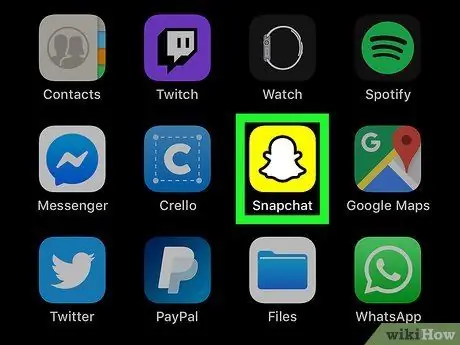
Qadam 1. Snapchat -ni oching
Bu ilovada bosh sahifada yoki ilova tortmasida oq ruhli sariq belgi bor. Snapchat avtomatik ravishda kamera ekranini ochadi.
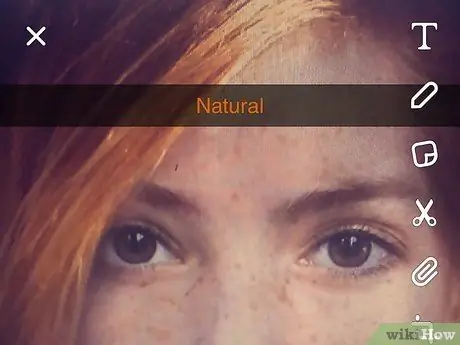
Qadam 2. yana Snap tekshiring
Sizning Snap -ni mamnuniyat bilan tahrirlanganligiga ishonch hosil qiling va butun dunyodagi odamlar bilan bo'lishib bo'lmaydigan zararli yoki shaxsiy ma'lumotlarni o'z ichiga olmaydi.
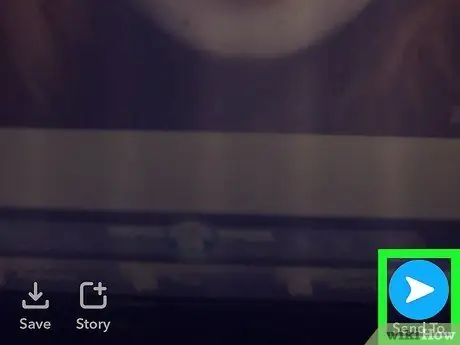
Qadam 3. Yuborish tugmasini bosing
Bu tugma ekranning pastki o'ng burchagida ko'k va oq qog'ozli samolyot belgisiga ega. Bu qadam sizni yuk tashish variantlari ro'yxatiga olib boradi.
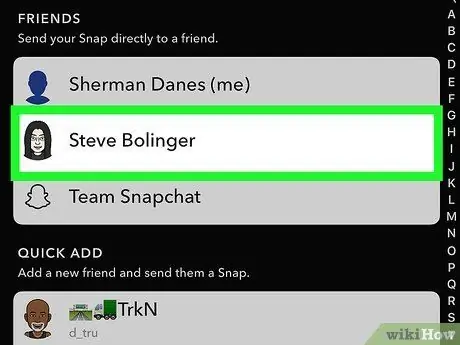
Qadam 4. Qabul qiluvchini tanlang
Snap -ni yubormoqchi bo'lgan har bir kishining ismiga teging.
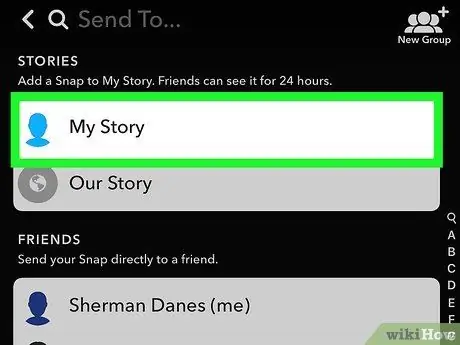
Qadam 5. Agar siz o'z hikoyangizga qo'shilishni xohlasangiz, Mening hikoyam -ni tanlang
Agar siz Snap -ni do'stlaringiz emas, keyingi 24 soat davomida hamma ko'rishini xohlasangiz, ekranning yuqori qismidagi bu variantni bosing.
- Siz bir vaqtning o'zida do'stlaringiz va hikoyangizga Snap yuborishingiz mumkin.
- Siz ham tanlashingiz mumkin Bizning hikoya (bizning hikoyamiz) Snapni umumiy darajada baham ko'rish.
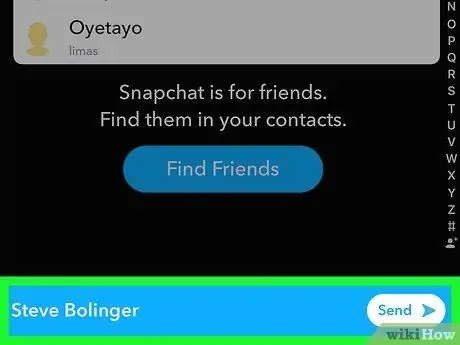
Qadam 6. Yuborish tugmasini bosing
U ekranning pastki o'ng burchagida joylashgan. Tezkor xabar yuboriladi va siz Chat sahifasiga o'tasiz.
Yuborilgan rasmlar qattiq uchburchak shaklida ko'rsatiladi. Qabul qilgich Snap -ni ochganda, qattiq uchburchak konturli bo'sh uchburchakka aylanadi
10 -dan 6 -qism: individual suratlarni ko'rish
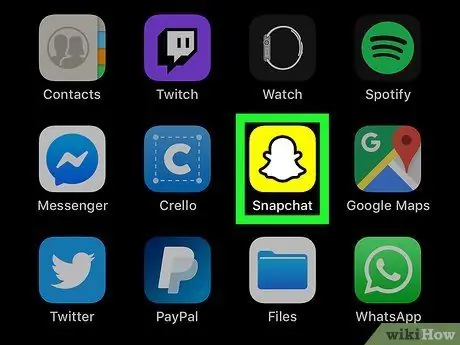
Qadam 1. Snapchat -ni oching
Bu ilovada uy sahifasida yoki ilova tortmasida oq ruhli sariq belgi bor. Snapchat avtomatik ravishda kamera ekranini ochadi.
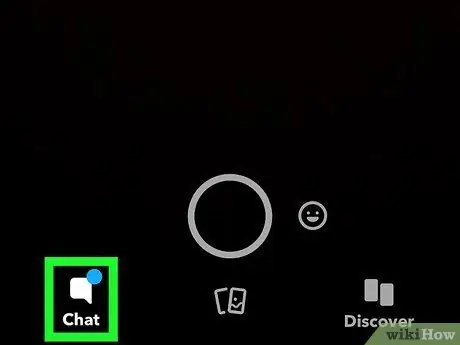
Qadam 2. teging Chat
U ekranning chap pastki burchagida joylashgan. Siz do'stlaringizning suratlari va suhbatlari ro'yxatiga kirasiz.
Bundan tashqari, ekran bo'ylab chapdan o'ngga suring
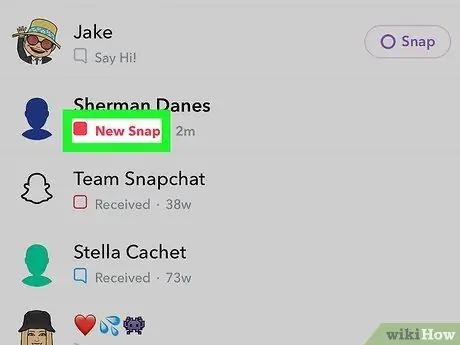
Qadam 3. hali ochilmagan Snap -ni qidiring
Agar siz odamning nomi ostida qizil yoki binafsha rangli kubni ko'rsangiz, demak u Snap yuborgan; Snap -ni ochish uchun tegishli kubni bosishingiz mumkin.
Ochilmagan matnli suhbatlar kimningdir nomi ostida ko'k suhbat kabarcıklarına o'xshaydi
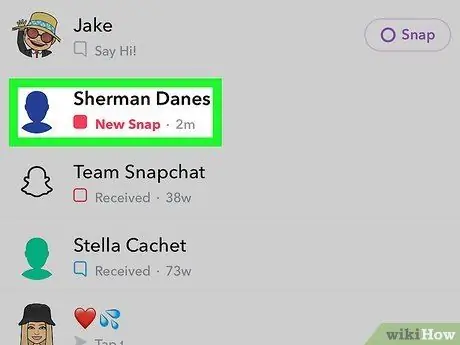
Qadam 4. Snaps -ga javob bering
Kamera interfeysini ochish uchun odamning ismiga ikki marta bosing, so'ng suratga oling va "Yuborish" o'qiga tegib, suratni faqat o'sha kishiga yuboring.
10dan 7 -qism: Hikoyalar ko'rsatish
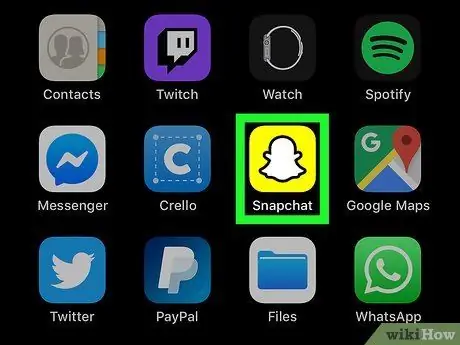
Qadam 1. Snapchat -ni oching
Bu ilovada asosiy ekranda yoki ilova tortmasida oq ruhli sariq belgi bor. Snapchat avtomatik ravishda kamera ekranini ochadi.
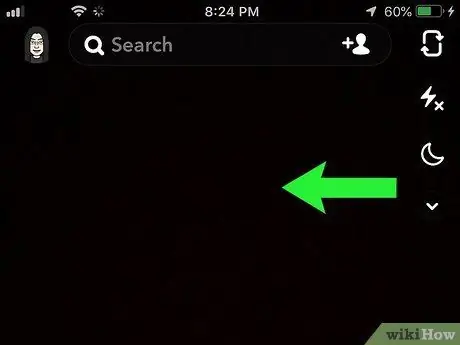
Qadam 2. Discover belgisini ochish uchun chapga suring
Siz ham bosish orqali ushbu sahifaga o'tishingiz mumkin Kashf eting pastki o'ng burchakda. Bu yorliq do'stlar yorlig'i sifatida ham tanilgan.
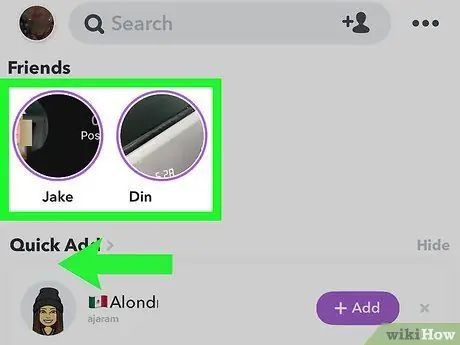
Qadam 3. Mavjud hikoyalarni ko'rish uchun pastga aylantiring
Agar sizning do'stingiz hikoya qilgan bo'lsa, uning ismi Discover sahifasining yuqori qismidagi "Do'stlar" ostida paydo bo'ladi. Ismining chap tomonida ko'k konturli aylana bo'lgan har bir kishi siz ko'rmagan hikoyani joylashtirgan.
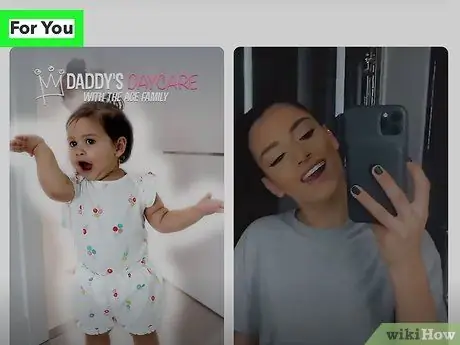
Qadam 4. Hikoyani ko'rish uchun unga teging
Siz buni yaqinda e'lon qilingan hikoyalar va siz ko'rgan hikoyalarda qilishingiz mumkin.
- Siz ekranning o'ng tomoniga tegib keyingi hikoyaga o'tishingiz yoki ekranning chap tomoniga tegib oxirgi hikoyani takrorlashingiz mumkin.
- Hozir ochilgan hikoyani pastga suring, u yopiladi va sizni Discover sahifasiga qaytaradi.
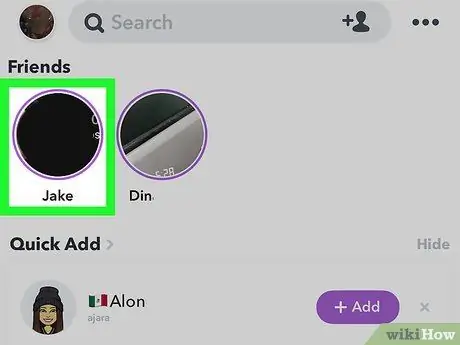
Qadam 5. "Siz uchun" bo'limidan hikoyani tanlang
Do'stlaringiz hikoyalari ostida siz kuzatmaydigan odamlarning hikoyalari taklif qilinadi. Bu hikoyalarni ko'rish uchun pastga aylantiring, keyin ko'rish uchun biriga teging.
Agar siz "Discover" yorlig'ida sizga yoqqan kanalni ko'rsangiz, ochilgan menyuni ochish uchun uni bosib turing, so'ng teging Obuna bo'lish (obuna bo'lish) ochiladigan menyuda. Bu qadam kanalning yorlig'ini ko'rsatadi Obunalar (obuna) Discover sahifasining yuqori qismida.
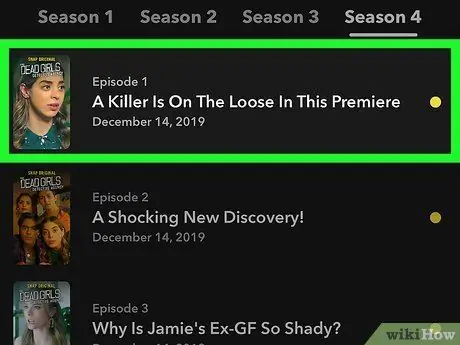
Qadam 6. Shoularni tekshirish uchun Discover yorlig'ida chapga suring
Bu erda siz Snapchat-ga xos bo'lgan teledasturlar kabi maxsus dasturlarni topasiz.
10 dan 8 qism: Snapchat orqali suhbat
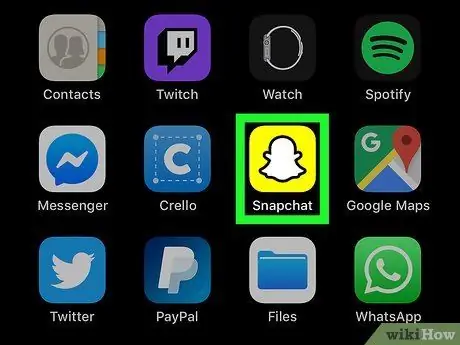
Qadam 1. Snapchat -ni oching
Bu ilovada asosiy ekranda yoki ilova tortmasida oq ruhli sariq belgi bor. Snapchat kamera ekranini avtomatik ravishda ochadi.
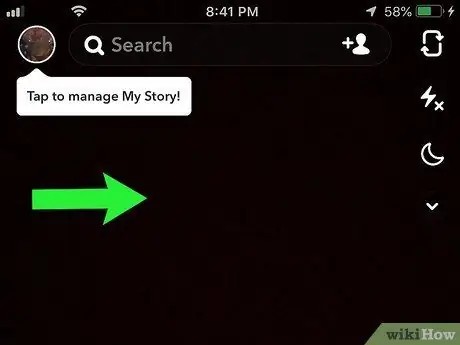
Qadam 2. Chat ekranini o'ngga suring
Siz ham bosish orqali ushbu sahifaga o'tishingiz mumkin Suhbat kamera ekranining pastki chap burchagida.
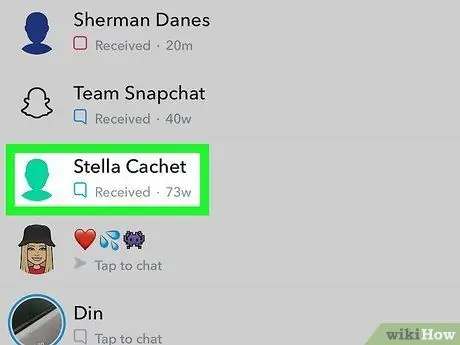
Qadam 3. Kontaktni tanlang
Suhbat qilmoqchi bo'lgan kontaktni bosing. Bu kontakt bilan suhbat sahifasini ochadi.
Agar siz muloqot qilmoqchi bo'lgan kontaktni ko'rmasangiz, ekranning yuqori qismidagi Qidiruv paneli orqali ularning nomini qidiring
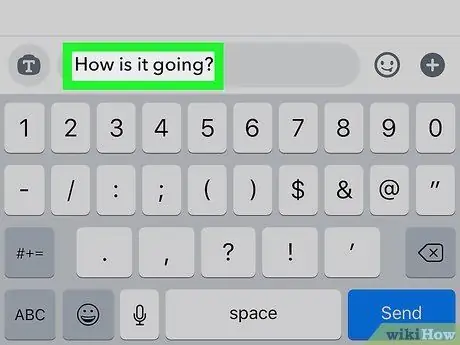
Qadam 4. Xabarni kiriting
Xabarni kiriting, so'ng tugmani bosing Yuborish klaviaturada (ba'zi Android telefonlarida yozuv bo'lishi mumkin Kirish yoki tasdiq belgisi).
Siz yozishni boshlaganingizda, kontaktga Snapchat bildirishnomalari yoqilgan bo'lsa, telefonda "[Ism] yozyapti …" (yozish) degan xabar keladi
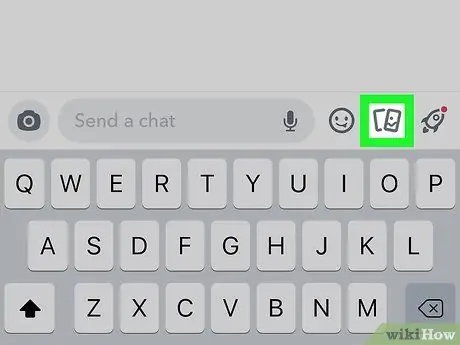
Qadam 5. mobil dan rasmlar yuborish
Klaviaturaning chap yuqori burchagidagi "Rasmlar" belgisiga teging, so'ng yuboriladigan rasmni tanlang va o'ng pastki burchakdagi oq "Yuborish" o'qiga teging.
-
Belgini bosib, Snap -ni yuborishdan oldin tahrir qilishingiz mumkin
qalam shakli.
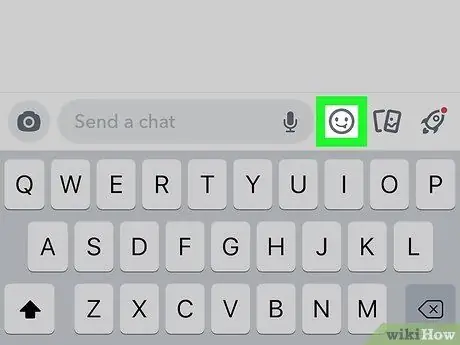
Qadam 6. Suhbatga emoji qo'shing
Klaviaturaning o'ng yuqori burchagidagi tabassum belgisiga teging, so'ng uni yuborish uchun emoji yoki Bitmoji variantini tanlang.
Ekranning pastki qismidagi yorliqlarni bosish orqali siz turli xil emoji toifalarini tanlashingiz mumkin
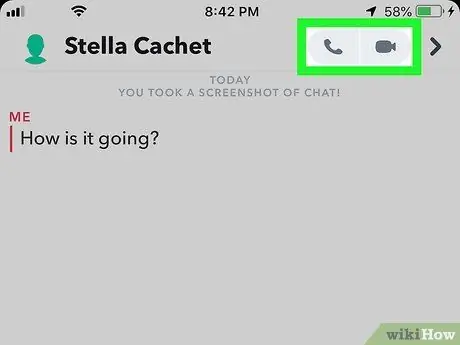
Qadam 7. Ovozli yoki video qo'ng'iroq qiling
Agar kimdir bilan telefon yoki video qo'ng'iroq qilmoqchi bo'lsangiz, klaviatura ustidagi telefon yoki videokamera shaklidagi belgini bosing; agar u javob bersa, siz bir -biringiz bilan suhbatlasha olasiz.
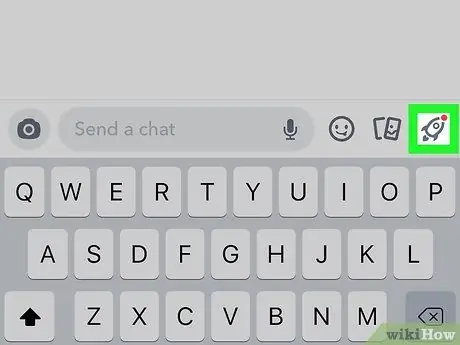
Qadam 8. O'yinni boshlang
Snapchat kontaktlaridan biriga taklifnoma yuborish uchun raketa belgisiga teging. Siz turli xil o'yinlarni tanlashingiz mumkin.
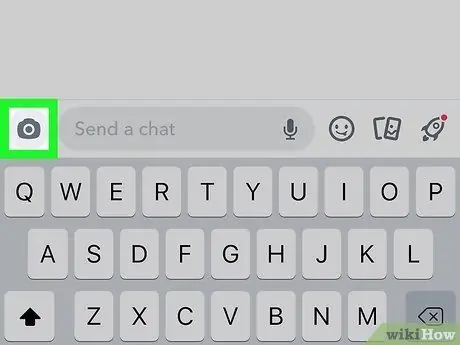
Qadam 9. Snap -ni suhbat qilayotgan kishiga yuboring
Agar siz rasm yoki video suratini to'g'ridan -to'g'ri o'sha odamga yubormoqchi bo'lsangiz, kamera belgisiga teging.
10 -dan 9 -qism: Snapchat guruhini yaratish
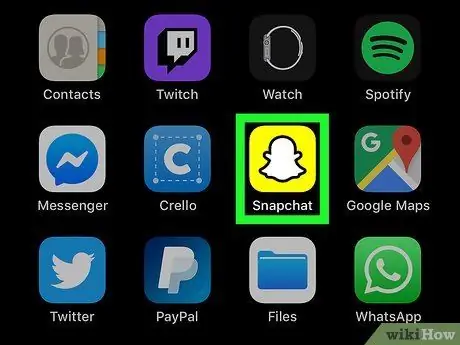
Qadam 1. Snapchat -ni oching
Bu ilovada asosiy ekranda yoki ilova tortmasida oq ruhli sariq belgi bor. Snapchat avtomatik ravishda kamera ekranini ochadi.
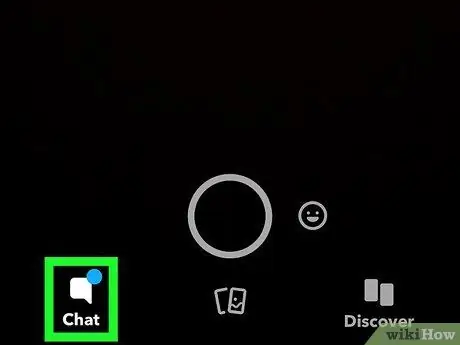
Qadam 2. Chatlar yorlig'ini bosing
Bu yorliq kamera ekranining pastki chap burchagida joylashgan.

Qadam 3. Yangi xabar belgisiga teging
Bu Chat ekranining o'ng yuqori burchagidagi qalam va qog'oz belgisi.
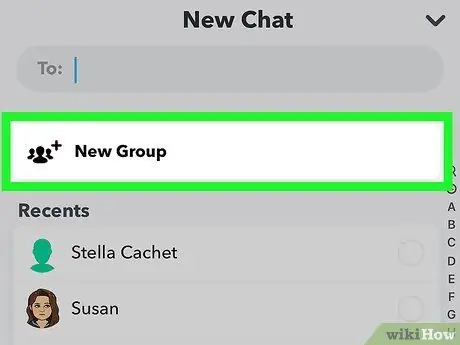
Qadam 4. Yangi guruhga teging
Bu belgi sahifaning yuqori qismiga yaqin.
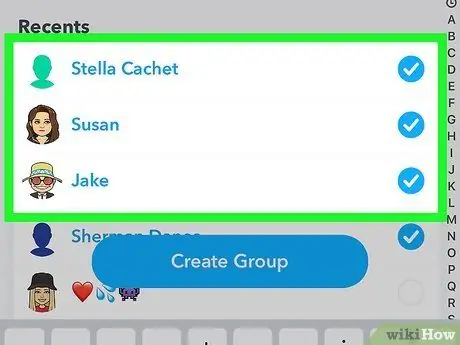
Qadam 5. Qo'shish uchun odamlarni tanlang
Guruh suhbatiga qo'shmoqchi bo'lgan har bir kontaktni bosing. Sizning guruhingiz 32 kishini sig'dira oladi, shu jumladan siz ham.
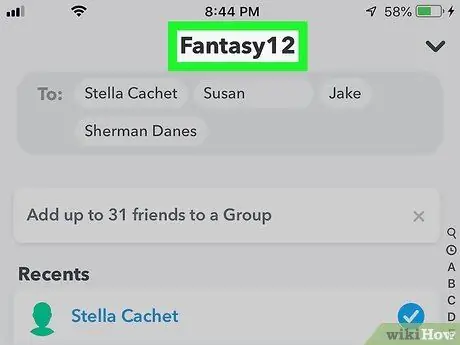
6 -qadam. Guruhga nom bering
Qanday, teging Ismlar guruhi (guruh nomi) ekranning yuqori qismiga guruh nomini kiriting, so'ng tugmani bosing bajarildi (tugatilgan) yoki Kirish.
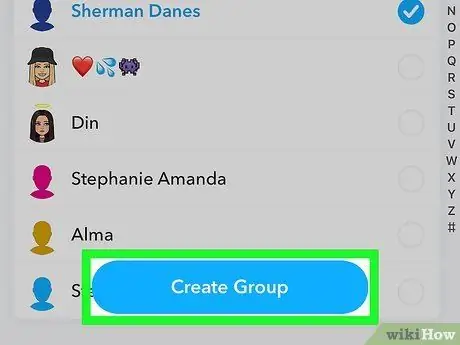
Qadam 7. Guruh yaratish -ga teging
Bu ekranning pastki qismidagi ko'k tugma. Bu qadam sizning guruhingizni yaratadi.
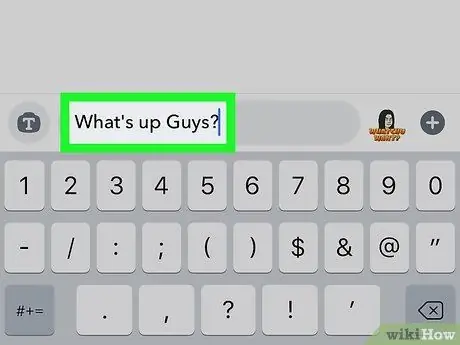
8 -qadam. Guruhingiz bilan gaplashing
Guruh tuzilgach, siz ular bilan odatdagidek suhbatlashishingiz mumkin. Shuningdek, siz teglardan guruhli suhbatlar yaratishingiz mumkin Suhbatlar.
- Oddiy suhbatlardan farqli o'laroq, guruh suhbatlarini saqlash mumkin.
- Siz hikoyalar guruhini ham yaratishingiz mumkin. Guruhdagi har bir kishi ushbu hikoyada ishtirok etishi mumkin, chunki u topshirilgandan so'ng variant sifatida ko'rinadi.
10 dan 10 qism: Kontakt joylarini ko'rsatish
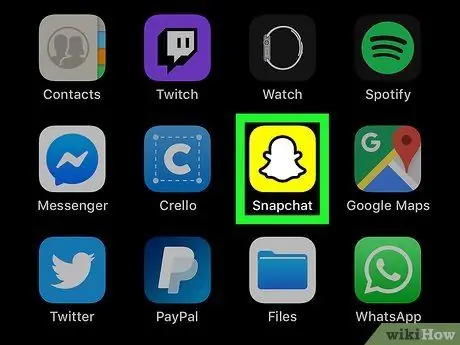
Qadam 1. Snapchat -ni oching
Bu ilovada asosiy ekranda yoki ilova tortmasida oq arvohli sariq belgi bor. Snapchat avtomatik ravishda kamera ekranini ochadi.
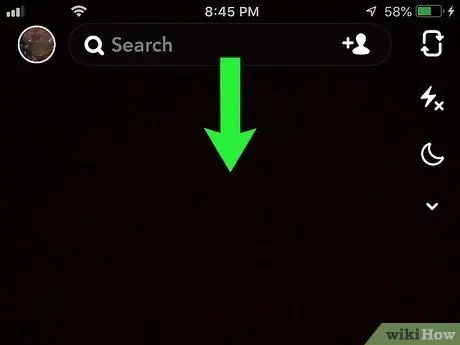
Qadam 2. Ekranning markazidan pastga suring
Shunday qilib, ilova xaritada sizning hozirgi manzilingizni, shuningdek do'stlaringizning hozirgi manzillari ro'yxatini ko'rsatadi.
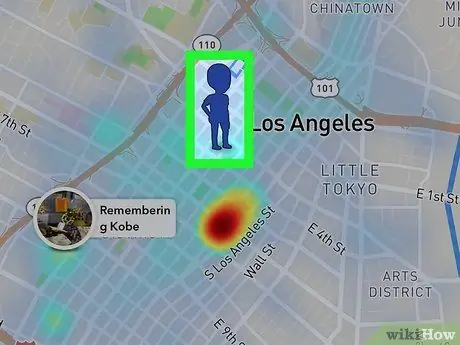
Qadam 3. Do'stingizning manzilini ko'rib chiqing
Do'stlaringiz ro'yxatini pastga siljiting va ular tekshirgan joyni ko'ring.
Do'stlaringizning hududdagi faolligini ko'rish uchun siz xaritani bosib, kattalashtirishingiz mumkin. Ushbu qadam, shuningdek, ushbu hududda Snapchat -da ro'yxatga olingan voqealarni ko'rsatadi
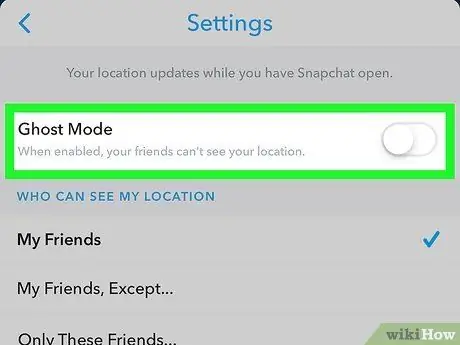
Qadam 4. Manzil almashishni yoqish
Joylashuv parametrlarini ochish uchun ekranning o'ng yuqori burchagidagi tishli belgini bosing. Bu erda siz quyidagilarni boshqarishingiz mumkin:
- Agar siz joyni yashirishni xohlasangiz, "Arvoh rejimi" tugmasini bosing. Keyin qancha vaqt yashirinishni xohlayotganingizni tanlashingiz mumkin.
- Agar "Arvoh rejimi" yoqilgan bo'lsa va siz hozirgi joylashuvingizni baham ko'rmoqchi bo'lsangiz, uni o'chirish uchun tegishli kalitni bosing, so'ng xaritada manzilni ko'rishga ruxsat beradigan do'stlaringizni tanlang. Buni faqat do'stlaringiz bilan joylashuvingizni baham ko'rmoqchi bo'lsangiz qiling.
Maslahatlar
- Agar siz suratni takrorlamoqchi bo'lsangiz, uni ko'rganingizda uni bosib turing. Siz har bir suratni faqat bir marta takrorlashingiz mumkin.
- Agar siz 24 soat davomida joylashtirmaslikka qaror qilsangiz, Snapchat haqidagi hikoyani har doim o'chirib tashlashingiz mumkin.






